Промените распоред тастатуре у оперативном систему Виндовс 10
Многи почетни корисници рачунара понекад имају потешкоћа у пребацивању језика уноса. Ово се дешава и приликом куцања и приликом пријема у систем. Такође, често се поставља питање постављања параметара замене, то јест, како можете персонализовати промену изгледа тастатуре.
Садржај
Промените и прилагодите распоред тастатуре у оперативном систему Виндовс 10
Хајде да погледамо како се мења језик уноса и како можете конфигурирати пребацивање тастатуре тако да је овај процес што је могуће једноставнији за корисника.
Метод 1: Пунто Свитцхер
Постоје програми са којима можете мењати изглед. Пунто Свитцхер један од њих. Ове очигледне предности укључују интерфејс на руском језику и могућност одређивања дугмади за пребацивање језика уноса. Да бисте то урадили, само идите на поставке Пунто Свитцхера и наведите који тастер желите промијенити параметре.
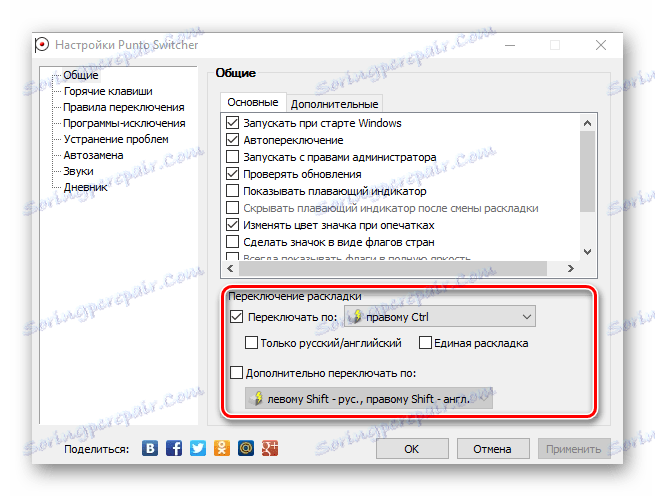
Али, упркос очигледним предностима Пунто Свитцхера, постојало је место и мана. Слаба тачка корисности је аутоматско пребацивање. Изгледа да је корисна функција, али са стандардним подешавањима, може радити у неадекватној ситуацији, на примјер, када уносите било који упит у претраживач. Такође, требало би да будете пажљиви када инсталирате овај програм, јер подразумевано повлачи инсталацију других елемената.
Метод 2: Кључни прекидач
Још један програм на руском језику за рад са распоредом. Кључни прекидач вам омогућава да исправите грешке, дупла велика слова, идентификујете језик приказујући одговарајућу икону у траци задатака, као што је Пунто Свитцхер. Али, за разлику од претходног програма, Кеи Свитцхер има интуитивнији интерфејс, што је важно за почетнике, као и могућност отказивања преклапања и позивање алтернативног изгледа.
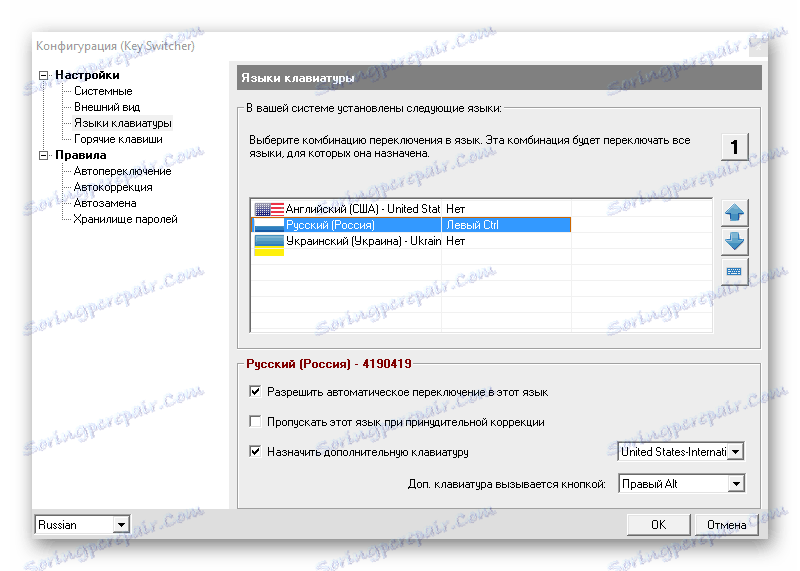
Метод 3: Стандардни Виндовс алати
Подразумевано у оперативном систему Виндовс 10, можете променити изглед помоћу левог кликом на икону језика на траци задатака или помоћу комбинације тастера "Виндовс + Спаце" или "Алт + Схифт" .

Али скуп стандардних кључева може се променити на друге, што ће бити погодније за кориштење.
Да бисте заменили пречицу на тастатури за производно окружење, морате да урадите следеће кораке.
- Десним тастером миша кликните на "Старт" објекат и идите на "Цонтрол Панел" .
- У групи "Сат, језик и регион" кликните на "Промени метод уноса" (под условом да је режим приказа "Категорија" постављен у траци задатака.
- У прозору "Језик" у левом углу идите на "Напредне поставке" .
- Затим идите на ставку Пречице тастатуре са променљивим језичком из одељка Пребацивање улазних метода .
- На картици "Пребацујте тастатуру" кликните на ставку "Промени тастерску пречицу ..." .
- Означите поље поред предмета који ће се користити.
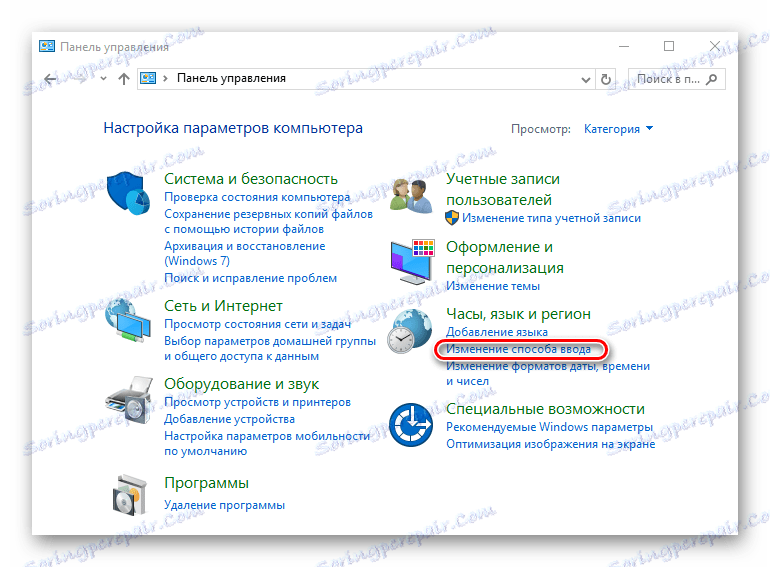
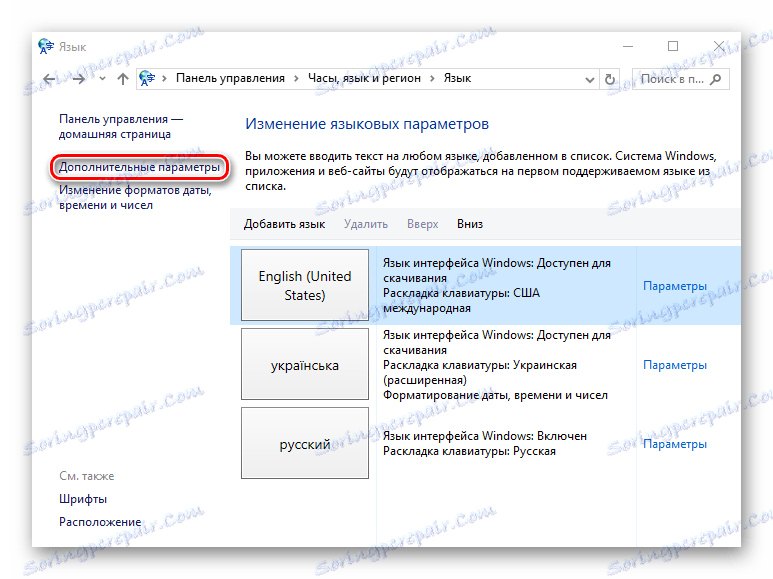
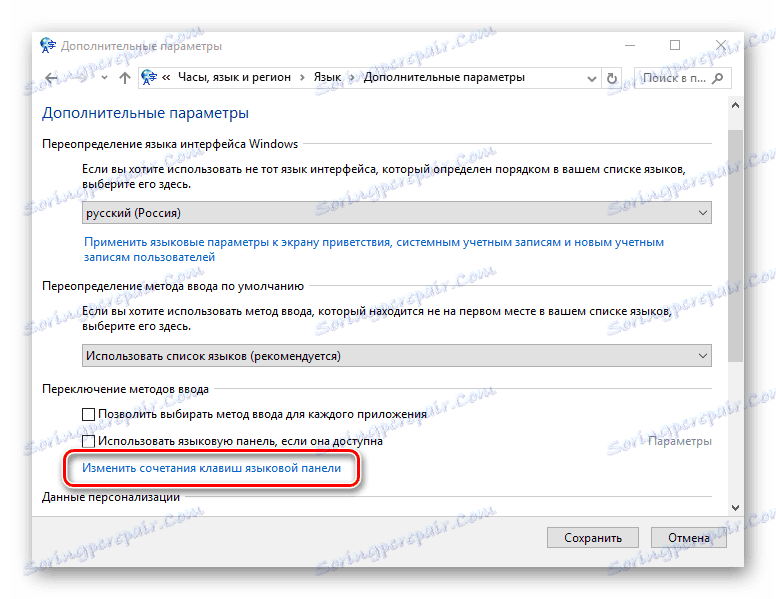
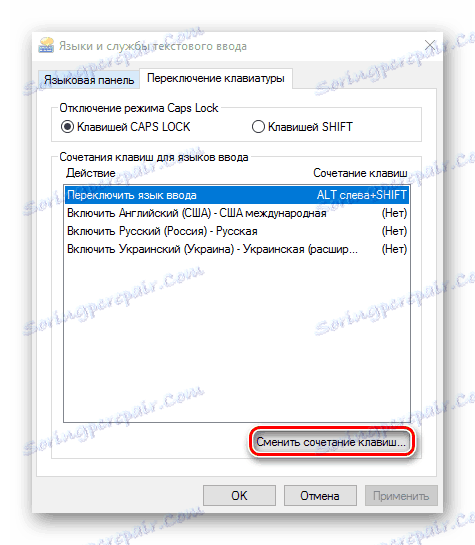
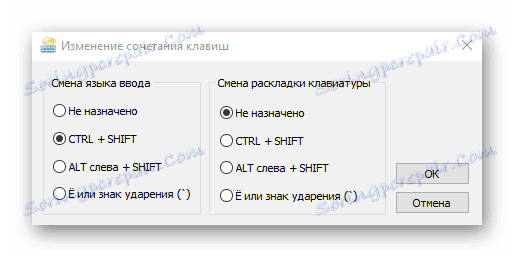
Стандардни алати оперативног система Виндовс ОС 10 могу се модифицирати како би се променили распореди унутар стандардног скупа. Као иу другим, ранијим верзијама овог оперативног система, постоје само три доступне опције комутирања. Ако желите да доделите одређено дугме за ове сврхе, а такође прилагодите рад индивидуалним преференцама, онда је потребно користити посебне програме и услужне програме.